Care este limita de dimensiune a atașamentelor în Gmail, Outlook și alți furnizori de e-mail?
„Care este limita de dimensiune a atașamentului în Gmail și Outlook?” Aceasta ar putea fi întrebarea tuturor atunci când trimiteți documente importante online. Indiferent dacă trebuie să livrați foi de calcul, imagini sau videoclipuri, este îngrijorător modul în care Gmail și Outlook pot gestiona fișiere de dimensiuni mari. Mai mult, Google și Microsoft nu oferă capacitate nelimitată, așa că acest tutorial vă va învăța să trimiteți peste dimensiunea maximă a atașamentului cu Gmail și Outlook.
Lista Ghidului
Partea 1: Care este dimensiunea maximă a atașamentului pentru Gmail și Outlook Partea 2: Cum să trimiteți fișiere mari cu Gmail și Outlook Partea 3: Întrebări frecvente despre cea mai mare dimensiune a atașamentelor Gmail și OutlookPartea 1: Care este dimensiunea maximă a atașamentului pentru Gmail și Outlook
Furnizorii de e-mail, cum ar fi Gmail și Outlook, au restricții privind atașamentele, așa că trimiterea de e-mailuri cu fișiere atașate nu este întotdeauna permisă. Deoarece un server poate procesa doar o cantitate minimă de solicitări, restricțiile aduc doar o problemă pentru marketingul prin e-mail pentru companii. Dacă nu doriți să întârziați trimiterea documentelor importante, este mai bine să cunoașteți limita de dimensiune a atașamentelor de e-mail pentru furnizorii de e-mail populari.
Gmail poate gestiona 25 MB. Cu toate acestea, limita de dimensiune a atașamentelor poate diferi de dimensiunea originală, deoarece Google codifică e-mailurile într-un anumit format înainte de a le livra. Deoarece acest proces poate dubla dimensiunea atașamentului de e-mail, dimensiunea reală poate fi oriunde de la 12,5 MB.
Outlook are o limită de dimensiune a atașamentelor de 20 MB și numai cea maximă din cauza restricțiilor serverului de e-mail. Acest lucru se aplică și altor versiuni de Outlook, cum ar fi Office 365.
În plus, iată alți furnizori de e-mail cu limita de dimensiune a atașamentelor de e-mail:
- Mail.com: 50 MB
- Zoho: 12 MB
- AOL: 25 MB
- Hotmail: 50 MB
- Yahoo: 25 MB
- ProtonMail: 25 MB
Partea 2: Cum să trimiteți fișiere mari cu Gmail și Outlook
Trimiterea de e-mailuri mari atașate poate fi dificilă cu restricții, dar există câteva modalități de a le trimite fără probleme pe Gmail și Outlook. În această parte, veți afla cele mai bune soluții pentru a vă livra e-mailul, chiar și cu o limită de dimensiune a atașamentelor pe Gmail și alți furnizori de e-mail.
1. Încărcați fișierul în cloud și creați o legătură
În loc să trimiteți un e-mail cu fișiere atașate, este mai bine să utilizați un link. Trimiterea unui link va permite receptorului să acceseze spațiul de stocare în cloud și să descarce fișierele necesare. Această metodă economisește timp de la încărcarea fișierelor mari în e-mail și, bineînțeles, de restricțiile din atașamentele de e-mail.
Pasul 1.Deschideți Google Drive pe dispozitiv și faceți clic pe butonul Nou din colțul din stânga sus pentru a deschide o listă de opțiuni. Continuați să încărcați fișierul sau să creați un document pe care doriți să-l trimiteți.
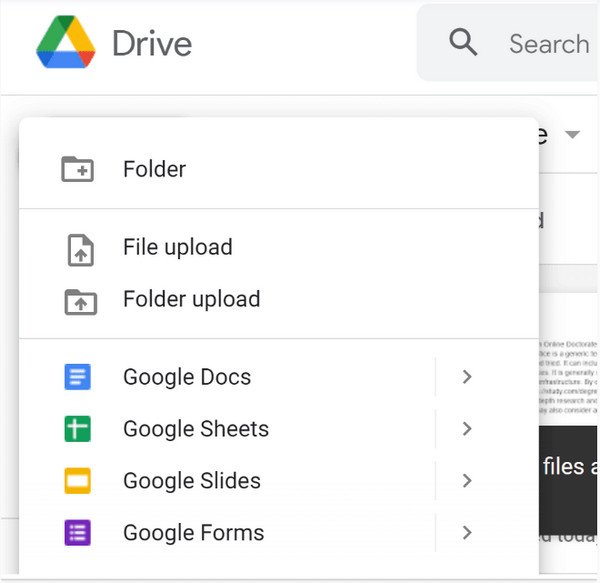
Pasul 2.Odată gata, deschideți documentul și selectați butonul Partajare. Puteți trimite direct linkul persoanelor adăugându-le la Google Drive. Sau faceți clic pe butonul Copiați linkul și inserați-l într-un e-mail compus în Gmail sau Outlook.
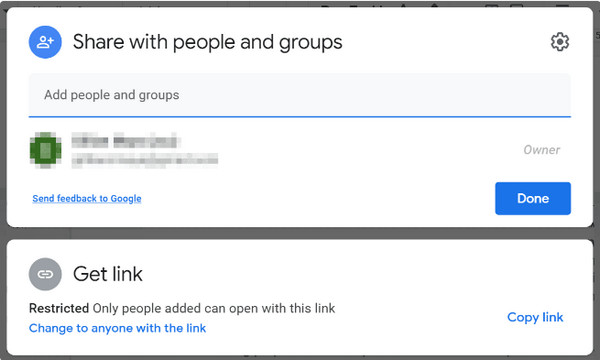
2. Comprimați fișierul video pentru a-l trimite din nou
Trimiterea videoclipurilor este crucială pentru limita de dimensiune a atașamentelor de e-mail și poate dura timp pentru a le livra. Alternativ, puteți utiliza un compresor video online pentru a reduce dimensiunea fișierului și puteți încerca să le trimiteți din nou pe Gmail sau Outlook. În această metodă, puteți utiliza AnyRec Free Video Compressor Online. Programul bazat pe web este excelent pentru reducerea fișierelor uriașe, păstrând în același timp calitatea video. Iată cum să-l folosești:
Pasul 1.Vizitați compresorul video online și faceți clic pe butonul „Încărcați videoclipul”. O solicitare vă va cere să descărcați un lansator pe dispozitiv. Faceți clic pe butonul „Descărcați”, apoi continuați să importați videoclipul din folderul dvs.

Pasul 2.Personalizați setările de ieșire pentru a micșora dimensiunea fișierului după încărcare. De asemenea, este util să schimbați formatul de ieșire, rezoluția și rata de biți la comprimați videoclipul pentru e-mail. După ce ați terminat, faceți clic pe butonul „Comprimați” pentru a procesa modificările.
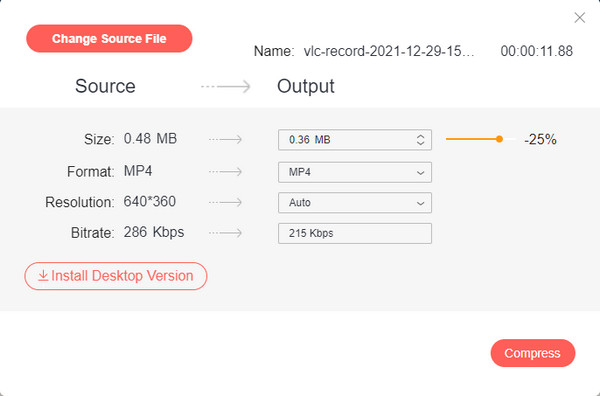
3. Reduceți dimensiunea imaginii pentru a o partaja
Trimiterea de e-mailuri cu fotografii în bloc poate atinge, de asemenea, limita de dimensiune a fișierului din furnizorul dvs. de e-mail. AnyRec Free Image Compressor Online ar fi cea mai bună soluție pentru a comprima imagini în loturi. Acesta micșorează rapid fișierele și acceptă formate de imagine populare precum JPEG, PNG, GIF și altele. Mai jos sunt instrucțiuni despre cum să redimensionați fotografiile folosind un compresor de imagine.
Pasul 1.Accesați pagina web a compresorului de imagini online și faceți clic pe butonul „Adăugați imagini”. După ce apare folderul, căutați fotografia pe care doriți să o comprimați. Faceți clic pe butonul „Deschidere” pentru a confirma selecția.
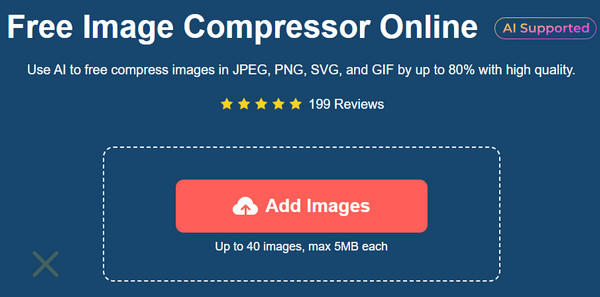
Pasul 2.Când imaginea este încărcată pe pagina web, compresorul online va procesa automat reducerea dimensiunii fișierului. Importați mai multe imagini pentru compresie în bloc. Apoi, faceți clic pe butonul „Descărcați toate” pentru a salva fișierele pe computer.
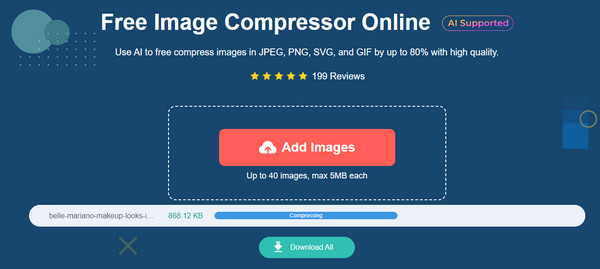
4. Împărțiți fișierele și trimiteți-le separat
O altă abordare a trimiterii de e-mailuri cu fișiere mari este utilizarea GSplit pentru a împărți fișierele. Această metodă vă permite să împărțiți documente cu mai multe pagini în fișiere gestionabile și să le combinați folosind GUnite. Deși această soluție vă ajută să trimiteți mai multe e-mailuri cu fișiere atașate mai mici, totuși nu este recomandat să trimiteți e-mailuri de tip business, deoarece destinatarului nu îi va plăcea să primească mai multe segmente.
Partea 3: Întrebări frecvente despre cea mai mare dimensiune a atașamentelor Gmail și Outlook
-
Care este limita la primirea unui e-mail?
Gmail poate gestiona doar o anumită cantitate de e-mailuri și poate exista o problemă atunci când primiți prea multe e-mailuri zilnic. Mesajele automate pot dăuna unui cont Gmail, deoarece Google vă va limita mesajele și, în cele din urmă, va atinge limita. Gmail stabilește limita de mesaje la 60 în 60, în timp ce 3.600 pe oră.
-
Cum se trimite un link Google Drive către Messenger?
Dacă utilizați linkuri Google Drive pentru a partaja fotografii și videoclipuri, trimiterea acestora către aplicațiile de mesagerie este cea mai bună opțiune. Accesați Google Drive și încărcați toate fișierele media. Apoi, faceți clic pe butonul „Partajare”. Faceți clic pe butonul „Copiați linkul” pentru a-l copia în clipboard. Apoi, inserați linkul într-una dintre casetele dvs. de chat.
-
Cum să trimiți imagini prin Gmail pe Android?
Deschideți Gmail și atingeți butonul „Scrieți”. Pune adresa de e-mail și subiectul destinatarului. Apoi, atingeți butonul „Atașați” cu pictograma PIN. Selectați opțiunea „Atașați fișierul” din meniul derulant. Căutați fotografiile pe care doriți să le trimiteți, apoi atingeți butonul „Selectați”. Continuați să atingeți butonul „Trimite” pentru a livra mesajul.
Concluzie
Nu este ușor să trimiteți fișiere din cauza limitei de dimensiune a atașamentelor din Gmail și alți furnizori de e-mail. După aflarea limitei de dimensiune a fișierelor pentru fiecare furnizor de e-mail cunoscut, sunt create unele metode pentru a vă ajuta să livrați fișiere mari, cum ar fi videoclipuri, fotografii și documente. Și mai bine, ați învățat patru tipuri de soluții care pot fi alternative pentru trimiterea de e-mailuri. Și AnyRec oferă două produse pentru comprimarea fișierelor media. Puteți reduceți dimensiunea MB sau KB a unui videoclip sau comprimați imaginile la 200 kb pentru a trimite mai multe imagini simultan.
